WPS Word 页面拆分秘籍,轻松将一页变两页
WPS Word 是我们日常办公和学习中经常使用的软件之一,而将一页内容合理地分成两页,是不少用户会遇到的需求,就为您详细介绍 WPS Word 把一页分成两页的巧妙方法。
想要实现 WPS Word 中一页分成两页的操作,方法其实并不复杂,第一种方法是通过页面布局来进行调整,打开您的文档,在菜单栏中找到“页面布局”选项,然后点击“分栏”,在分栏的设置中,您可以选择“两栏”,这样就能够将原本的一页内容较为均匀地分为两页显示。
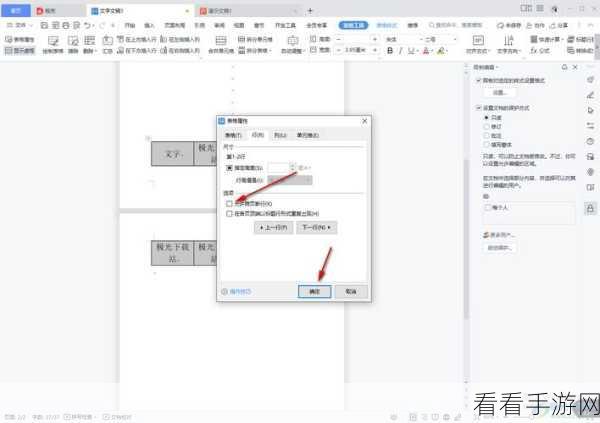
还可以利用插入分页符的方式来实现,将光标移动到您想要分页的位置,然后在“插入”菜单中选择“分页”,这样,原本的一页就会从您指定的位置开始分成两页。
需要注意的是,在进行页面拆分操作时,要根据文档的内容和排版需求来选择合适的方法,如果是文字内容较多且需要平均分布在两页,分栏的方式可能更合适;而如果是有特定的段落或章节需要单独分页,插入分页符则是更好的选择。
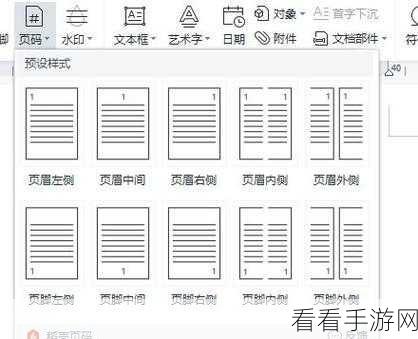
掌握了这些方法,您就能在 WPS Word 中轻松地将一页内容分成两页,让您的文档排版更加灵活多样,满足您的各种需求。
参考来源:WPS Word 官方帮助文档及个人实践经验总结。
